ChemDraw软件是目前国内外最流行、最受欢迎的化学绘图软件。它是ChemBioOffice核心工具之一,是一款专业的化学结构绘制工具,它是为辅助专业学科工作者及相关科技人员的交流活动和研究开发工作而设计的。
除此之外,ChemDraw还是世界上使用最多的大型软件包ChemOffice中的一个组件,其它两个组件为Chem3D和ChemFinder,其最新版本是ChemOfficev21.0。
软件背景
ChemDraw在国内应用前景广阔,适用于各院校化学教师、本科生、硕士生、博士科研部门的化学工作者、工厂企业化学技术人员及化学界相关的其他各类人士。对于日常涉及化学结构的化学工作者来说是极其有用的必备工具。
它给出了直观的图形界面,开创了大量的变化功能,只要稍加实践,便会很容易地绘制出高质量的化学结构图形。
近年来,ChemDraw由于内嵌了许多国际权威期刊的文件格式,成为了化学界出版物、稿件、报告、CAI软件等领域绘制结构图的标准。
软件介绍
1.菜单栏:含有操作chemdraw应用文件和内容的命令设置。
2.工具栏:含有常用命令图标,单击图标时,效果与选择菜单中相应的命令一样。
3.编辑区:供绘制图形结构的工作区。
4.滚动栏:含有滚动框、滚动按钮和滚动条。
5.状态栏:标出当前的工作内容以及鼠标指到某些菜单按钮时的说明
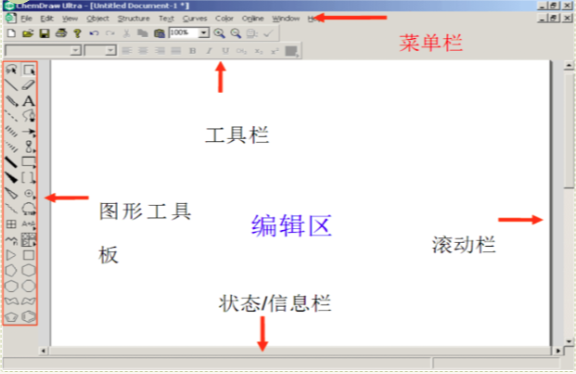
内部工具介绍
1.键工具:用于绘制单、双和三键
2.箭头工具:用于绘制各种箭头。
3.轨道工具:用于绘制各种轨道。
4.画图工具:用于绘制常见几何形状。
5.基元工具:用于绘制化学中常用符号。
6.符号工具:用于绘制各种重要化学符号。
7.反应查询:用于建立原子间在不同结构中的联系。
8.模板工具:用于绘制模板库存的图形和结构。
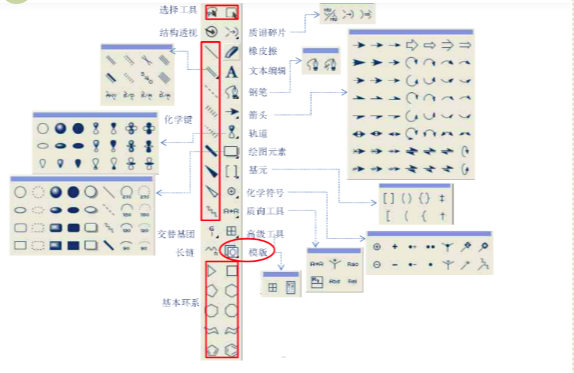
绘制分子实例
1.选中目标分子,点击打开generaltools中的pentools选项如图:
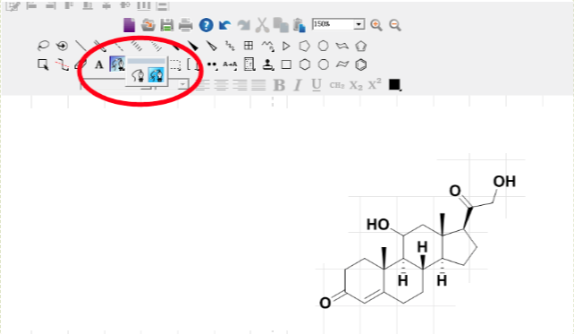
2.如图打开Curves选项条选择filled。
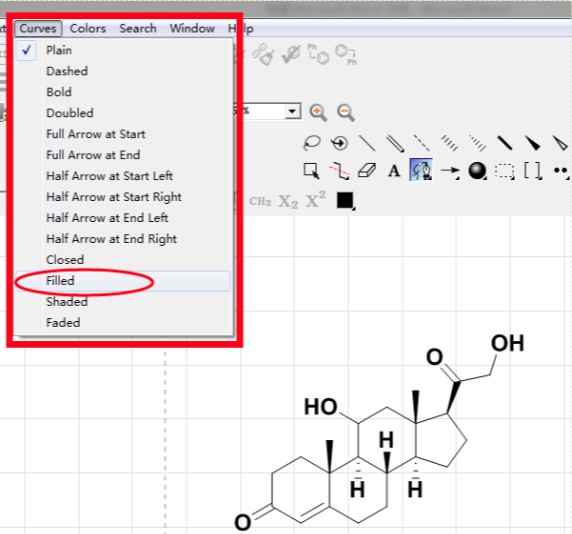
3.用鼠标选中要filled的结构的每一点。
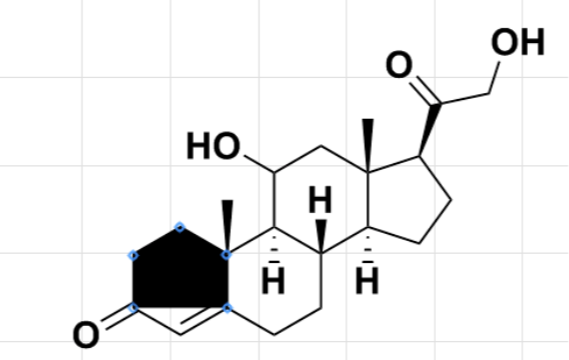
4.选中图层填充改变颜色。
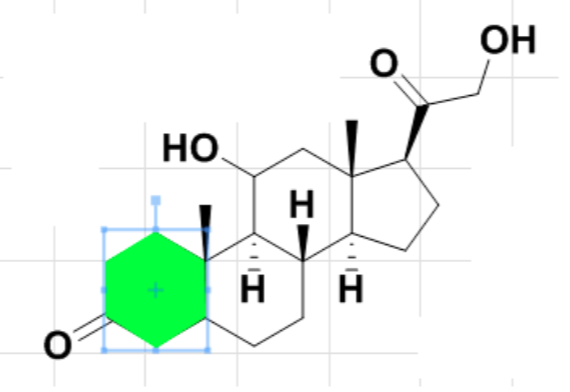
5.将分子置于图层的前段就可以得到最终效果。
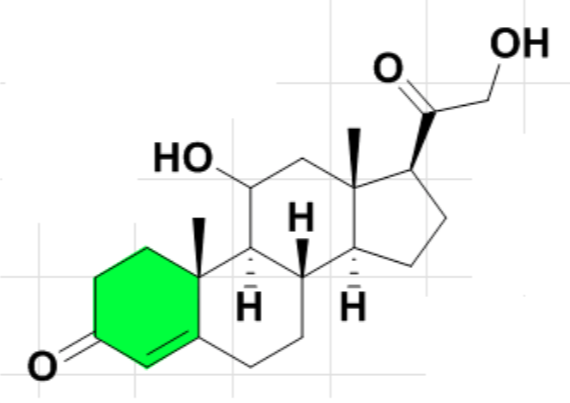
6.如图打开Curves选项条选择shaded选项可以实现以下效果。
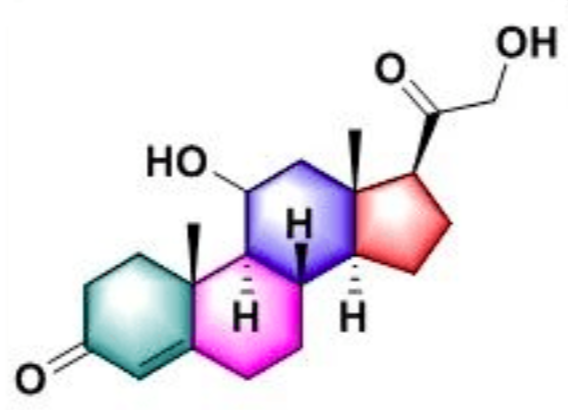
功能拓展
全球领先科学绘图工具
ChemDrawStd是全球领先的科学绘图工具。它不仅使用简便、输出质量高,并且结合了强大的化学智能技术,集成ChemBioOffice套件和许多第三方产品,受到成千上万用户的喜爱。
完美的绘图解决方案
ChemDrawStd为研究者提供一套完整易用的绘图解决方案,预测化合物属性、光谱数据、IUPAC命名以及计算反应计量,包括绘制化学结构及反应式,获得相应的属性数据、系统命名及光谱数据等。
学术期刊检索
这套功能强大的化学绘图工具可以处理子结构查询类型,例如可变附着点、R基团、环/链大小、原子/键/环类型和通用原子,无论化合物在商用、公共或内部数据库中以何种方式进行存储,均可实现快速检索。
完美融合Office
将绘制好的化学方程式复制到Office中,双击即可打开,这样就可以从Office中进行修改。除此之外,可以和许多第三方产品兼容。使用简便、输出质量高,结合了强大的化学智能技术,受到成千上万用户的喜爱。
上一条:Fiddler 导出抓包文件等常用功能介绍
下一条:Chemdraw特殊符号如何插入